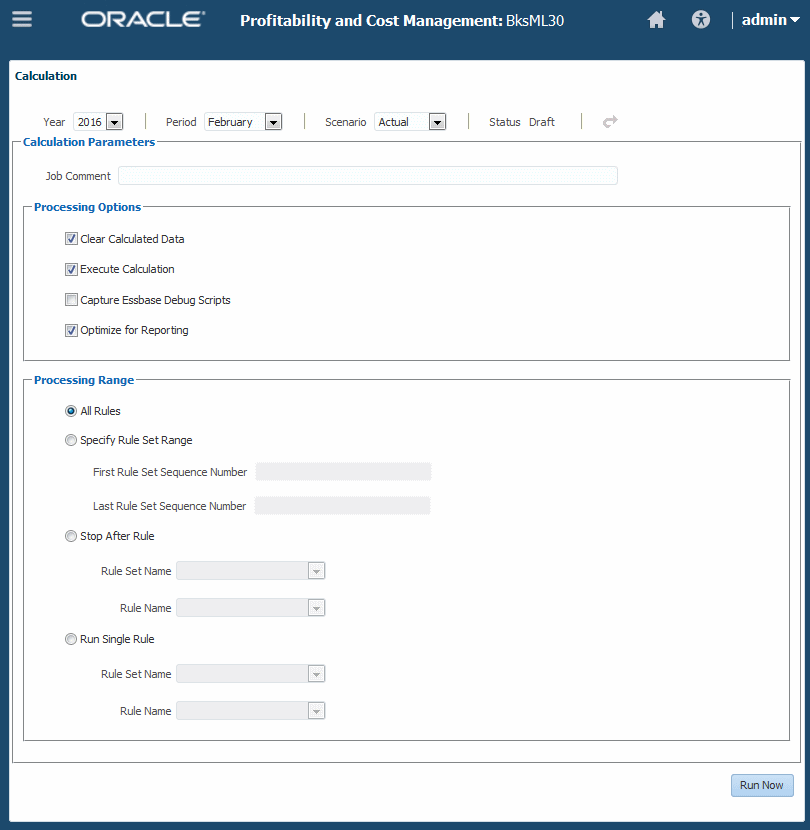Execução de Cálculos de PDV Único Usando o Navegador
O contexto global, os conjuntos de regras e as regras nos aplicativos são específicos para um único ponto de vista (PDV).
Isso significa que um conjunto de regras ou uma regra com o mesmo nome pode existir em vários PDVs, mas cada uma das instâncias desse conjunto de regras ou dessa regra é um artefato único e pode ter uma definição única. Executar uma regra para um PDV específico executa a definição desse conjunto de regras ou dessa regra como ela existe nesse PDV. Ao realizar um cálculo de único PDV usando a tela Cálculo (acessada pelo menu Navegador), você seleciona um único PDV com dados e regras e executa o cálculo em relação a eles usando as próprias regras. Se também quiser calcular os dados de um PDV usando regras de outro PDV, ou se quiser usar as regras de um PDV nos dados em vários PDVs diferentes, você poderá executar cálculos de múltiplos PDVs usando a tela Controle de Execução (Execução de Cálculos de Único e Múltiplos PDVs Usando o Controle de Execução). Consulte também:
-
Para obter uma visão geral dos cálculos básicos, usando o Navegador, assista a este vídeo:
 Vídeo de Visão Geral: Cálculo e Validação no Oracle Profitability and Cost Management Cloud
Vídeo de Visão Geral: Cálculo e Validação no Oracle Profitability and Cost Management Cloud -
Para ver um tutorial sobre como realizar cálculos básicos usando o Navegador e cálculos e validando modelos, assista a este vídeo:
 Cálculo e Validação de Modelos no Oracle Profitability and Cost Management Cloud
Cálculo e Validação de Modelos no Oracle Profitability and Cost Management Cloud -
Para ver um tutorial sobre como realizar cálculos básicos usando o Navegador, assista a este caminho de aprendizagem:
 Cálculo de Modelos no Oracle Profitability and Cost Management
Cálculo de Modelos no Oracle Profitability and Cost Management -
Para obter informações sobre como solucionar problemas de cálculo, consulte Solução de Problemas de Cálculo em Guia do Enterprise Performance Management Cloud Operations.
Cuidado:
Antes de calcular um aplicativo, certifique-se de que os dados de custo e receita tenham sido carregados. Caso contrário, o cálculo usa um conjunto de dados vazio.
Para limpar ou calcular um aplicativo Profitability and Cost Management usando o Navegador:
Exemplo 11-1 Sobre os Scripts de Depuração
Os scripts são gerados na pasta Caixa de Saída, que pode ser acessada usando o Explorador de Arquivos (Transferência de Arquivos com o Explorador de Arquivos).
O formato do nome do arquivo para scripts e P+XX+RuleMemberName.txt, definido da seguinte forma:
-
P= PDV -
XX= dois últimos dígitos do ID do grupo de membros do PDV selecionado -
RuleMemberName= Nome exclusivo do membro da regra atribuído à regra específica
Por exemplo, um script gerado pode ser denominado P99R0001.txt.
Cada arquivo de script tem um cabeçalho com as seguintes informações:
-
Nome do aplicativo
-
PDV
-
Nome do conjunto de regras
-
Nome da regra
-
Sequência de regras
-
Número de iterações
Arquivos de script individuais são compactados em um arquivo maior. Quando são descompactados, eles são executados no Essbase MAXL sem edição. Se forem usadas fórmulas de cálculo personalizado, os arquivos de script de depuração correspondentes terão o mesmo nome que o arquivo de script principal, seguido do caractere de sublinhado e de um número sequencial. Por exemplo, se o nome do arquivo de script de um arquivo de regra for P5R0005.txt e ele tiver dois scripts de cálculo personalizado, os nomes correspondentes serão P5R0005_1.txt e P5R0005_2.txt. O arquivo ZIP que contém esses scripts é Calc_Debug_Scripts_<appName>_<JobId>zip.
Exemplo 11-2 Sobre Otimização para Relatórios
Quando a opção Otimizar para Relatórios está selecionada, o Profitability and Cost Management executa agregações no cubo do Essbase quando o cálculo é concluído. Isso melhora o desempenho para consultas, relatórios e análises. Você também pode executar essa configuração sozinha.
Essas agregações são descartadas no início de cada cálculo para melhorar o desempenho dos cálculos. Portanto, é uma prática recomendada selecionar Otimizar para Relatórios somente para executar um cálculo final antes de consultar dados, realizar análises ou executar relatórios. Por exemplo, se você tiver três jobs de cálculo a serem executados antes da execução dos relatórios, a seleção dessa opção antes do primeiro ou do segundo job adicionará tempo desnecessário ao cálculo sem oferecer benefício.
Outras práticas úteis são as seguintes:
-
A opção Otimizar para Relatório é selecionada por padrão. Mantenha essa opção selecionada, a menos que esteja executando uma única regra ou uma série sequencial de diversos PDVs e precisar economizar tempo de processamento.
-
Ao executar vários jobs de cálculo simultâneo, mantenha a opção Otimizar para Relatório selecionada para todos os jobs. Somente o último job a ser concluído realizará a agregação. Isso evita a redundância de processamentos e impede que os jobs se tornem mais lentos.